谷歌浏览器的网页翻译功能使用方法
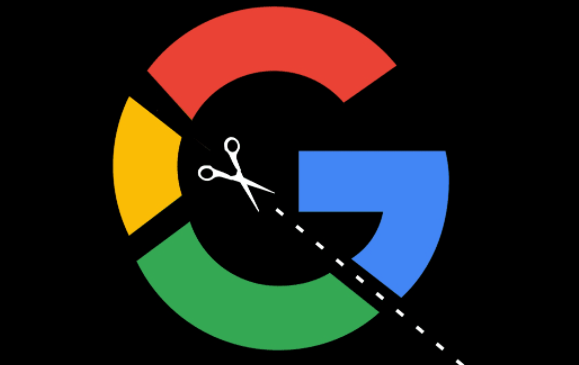
在浏览网页时,我们常常会遇到外语页面,这时候就需要用到浏览器的翻译功能。谷歌浏览器作为一款流行的浏览器,其内置的网页翻译功能可以帮助用户快速将网页内容翻译成自己熟悉的语言,方便阅读和理解。下面就来详细介绍一下谷歌浏览器网页翻译功能的使用方法。
一、开启翻译功能
当您打开一个外语网页时,谷歌浏览器通常会自动检测页面的语言,并在地址栏的右侧显示“翻译”按钮(一个地球图标)。如果您没有看到这个按钮,可能是因为浏览器设置中关闭了自动翻译功能。此时,您可以手动点击地址栏中的“设置”图标(三个竖点的图标),选择“设置”,然后在“高级”选项中找到“语言”部分,确保“询问是否翻译非您所读语言的网页”选项是开启状态。
二、使用翻译功能
1. 自动翻译:一旦检测到外语页面,且您开启了自动翻译功能,只需点击地址栏右侧的“翻译”按钮,页面就会自动开始翻译。翻译完成后,按钮会变成“总是将此语言翻译成[您的语言]”,表示该语言的页面以后都会自动翻译成您设定的语言。
2. 选择翻译语言:如果您希望将页面翻译成其他特定语言,而不是默认的浏览器语言,可以在点击“翻译”按钮后,选择“总是将此语言翻译成[目标语言]”,然后从列表中选择您需要的目标语言进行翻译。
3. 查看原文:在翻译后的页面中,如果想要查看原始的外语文本,可以随时再次点击地址栏中的“翻译”按钮,并选择“显示[原文语言]”,页面就会切换回原文显示。
三、调整翻译设置
1. 更改默认翻译语言:如果您经常需要将网页翻译成特定的语言,可以前往浏览器的“设置”-“高级”-“语言”,在“我的首选语言”中添加或调整语言的顺序,这样浏览器在进行自动翻译时会优先考虑您设置的首选语言。
2. 管理翻译例外情况:有些网站您可能不希望每次都进行翻译,或者某些特定的页面您更习惯使用原文阅读。在这种情况下,可以在“设置”-“高级”-“语言”-“永不翻译(此设备)”中添加相应的网址或域名,这样浏览器就不会对这些指定的网站进行翻译。
四、注意事项
1. 翻译准确性:虽然谷歌浏览器的翻译功能已经相当强大,但机器翻译仍然可能存在一些不准确的地方,尤其是对于一些专业术语、文化背景较强的内容以及复杂的语法结构。因此,在重要信息的获取上,建议结合人工翻译或其他专业翻译工具进行确认。
2. 隐私问题:在使用翻译功能时,谷歌可能会收集页面的部分内容用于改进翻译算法。如果您对隐私较为敏感,可以在浏览器的隐私设置中详细了解相关数据收集和使用情况,并根据需要进行相应调整。
总之,谷歌浏览器的网页翻译功能为用户提供了便捷的跨语言浏览体验,通过简单的操作即可轻松实现网页内容的翻译。但在使用时,也需要注意翻译的准确性和隐私保护等问题,以便更好地利用这一功能满足自己的需求。
希望以上教程能够帮助您顺利使用谷歌浏览器的网页翻译功能,让您在浏览外语网页时更加得心应手。
猜你喜欢
谷歌浏览器的下载管理工具
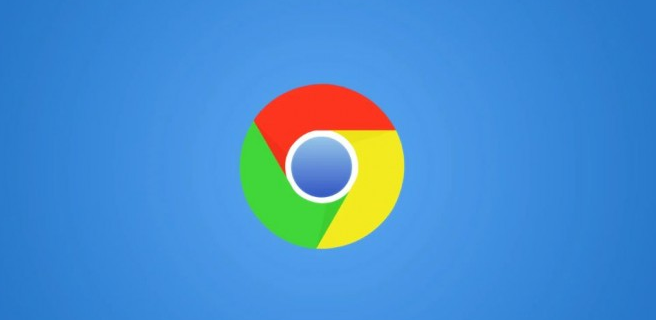 如何在Google Chrome中优化字体加载的速度
如何在Google Chrome中优化字体加载的速度
 如何通过Chrome浏览器管理访问网页时的权限设置
如何通过Chrome浏览器管理访问网页时的权限设置
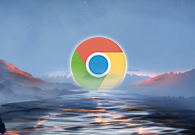 如何将Chrome浏览器设置为每次启动时自动打开指定网页
如何将Chrome浏览器设置为每次启动时自动打开指定网页

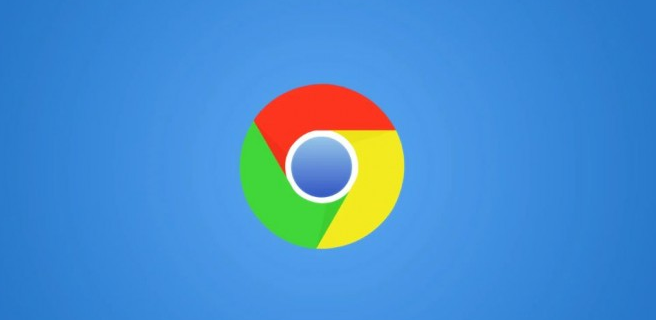
深入分析谷歌浏览器的下载管理工具的各项功能,教你如何利用这些功能实现更高效的文件下载和管理。

优化字体加载速度可以加速网页的渲染。在Chrome浏览器中,使用字体预加载、合适的字体格式和延迟加载技术,可以有效提高字体加载的速度。
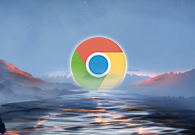
本文主要介绍的是如何通过Chrome浏览器管理访问网页时的权限设置,想对网页权限进行设置的用户,可以来看看本文内容。

本文主要介绍的是如何将Chrome浏览器设置为每次启动时自动打开指定网页,希望这一份操作教程,可以帮助各位用户更好地使用Chrome浏览器。
